თუ აირჩევთ iCloud Keychain-ის გამოყენებას ერთ-ერთზე პოპულარული პაროლის მენეჯერები, მაშინ უკვე იცით მისი მთავარი უპირატესობა: თქვენი პაროლები სინქრონიზებულია თქვენს Apple მოწყობილობებში. მაგალითად, შეგიძლიათ შეინახეთ პაროლი თქვენს iPhone-ზე და შემდეგ შედით თქვენს Mac-ზე.
შინაარსი
- როგორ მოვძებნოთ შენახული პაროლები Mac-ზე სისტემის პრეფერენციებით
- როგორ მოვძებნოთ შენახული პაროლები Mac-ზე Safari-ით
- როგორ ვნახოთ შენახული პაროლები Mac-ზე
- დააკოპირეთ, შეცვალეთ ან წაშალეთ პაროლი
MacOS Monterey-ის განახლებით, Apple-მა კიდევ უფრო გაამარტივა შენახული პაროლების ნახვა სისტემის პრეფერენციების გამოყენებით. მათთვის, ვინც გადაწყვიტა არ განაახლოს Monterey-ზე, თქვენ მაინც შეგიძლიათ იპოვოთ თქვენი პაროლები Safari-ში. მოდით შევხედოთ როგორ გავაკეთოთ ორივე.
რეკომენდებული ვიდეოები
როგორ მოვძებნოთ შენახული პაროლები Mac-ზე სისტემის პრეფერენციებით

თუ იყენებთ MacOS Monterey-ს ან უფრო გვიან, თქვენ გაქვთ გამოყოფილი ადგილი სისტემის პრეფერენციებში თქვენი პაროლებისთვის.
დაკავშირებული
- თქვენ შეგიძლიათ ითამაშოთ თითქმის ნებისმიერი Windows თამაში Mac-ზე - აი, როგორ
- Prime Day MacBook-ის საუკეთესო შეთავაზებები: დაზოგეთ MacBook Air-სა და MacBook Pro-ზე
- თქვენს მომავალ Mac მონიტორს შეიძლება ჰქონდეს ეს გენიალური ახალი ფუნქცია
Ნაბიჯი 1: დააწკაპუნეთ ვაშლი ხატულა თქვენს მენიუში და აირჩიეთ სისტემის პრეფერენციები.
ნაბიჯი 2: აირჩიეთ პაროლები - ეს არის გასაღების ხატულა.
ნაბიჯი 3: შეიყვანეთ პაროლი თქვენი Mac-ისთვის, ან გამოიყენეთ თქვენი Apple Watch განყოფილების გასახსნელად.
ამის შემდეგ ნახავთ თქვენს პაროლების ჩამონათვალს კონკრეტულად ერთის მოძებნის ოფციით.
როგორ მოვძებნოთ შენახული პაროლები Mac-ზე Safari-ით

MacOS-ის ადრინდელი ვერსიებით, შეგიძლიათ Safari-ის გამოყენებით შენახული პაროლების ნახვა. თუ გადაწყვეტთ განაახლეთ MacOS Monterey-ზე, შეგიძლიათ იპოვოთ თქვენი პაროლები სისტემის პრეფერენციებში ან Safari-ში.
Ნაბიჯი 1: გახსენი Safari.
ნაბიჯი 2: დააწკაპუნეთ Safari > პრეფერენციები მენიუს ზოლიდან.
ნაბიჯი 3: აირჩიეთ პაროლები ჩანართი.
ნაბიჯი 4: შეიყვანეთ თქვენი Mac-ის პაროლი ან გამოიყენეთ თქვენი Apple Watch განყოფილების განსაბლოკად.
როდესაც პაროლების განყოფილება განბლოკილია, შეგიძლიათ დაათვალიეროთ ან გამოიყენოთ ძებნა კონკრეტული პაროლის მოსაძებნად.
როგორ ვნახოთ შენახული პაროლები Mac-ზე

არ აქვს მნიშვნელობა რომელ ზემოაღნიშნულ ვარიანტს იყენებთ Mac-ზე შენახული პაროლების საპოვნელად, თქვენ იგივე ქმედებებს იღებთ ერთის სანახავად. როდესაც ირჩევთ ადგილს მარცხნივ, მაგალითად, ვებსაიტს, მარჯვნივ დაინახავთ თქვენს მომხმარებლის სახელს და პაროლს. თითოეული პაროლი დაფარულია დამატებითი უსაფრთხოებისთვის.
პაროლის სანახავად, მოათავსეთ კურსორი ნიღბიან პაროლზე მარჯვნივ. ეს ხსნის ნიღაბს, რომ ნახოთ პაროლი.
დააკოპირეთ, შეცვალეთ ან წაშალეთ პაროლი
iCloud Keychain-ის გამოყენებით, თქვენ შეგიძლიათ არა მხოლოდ თქვენი პაროლების სინქრონიზაცია, არამედ მათი მართვაც.
პაროლის დასაკოპირებლად დააწკაპუნეთ მასზე და აირჩიეთ დააკოპირეთ პაროლი. ეს ათავსებს პაროლს თქვენს ბუფერში, რათა ჩასვათ საჭიროების შემთხვევაში.

პაროლის შესაცვლელად დააწკაპუნეთ რედაქტირება ღილაკი. თუ თქვენ შეცვალეთ პაროლი Safari-ის გარეთ თქვენს Apple მოწყობილობაზე, შეგიძლიათ განაახლოთ ის აქ და დააწკაპუნოთ Გადარჩენა. პაროლის შესაცვლელად ამ რედაქტირების ხელსაწყოდან დააწკაპუნეთ შეცვალეთ პაროლი ვებსაიტზე.
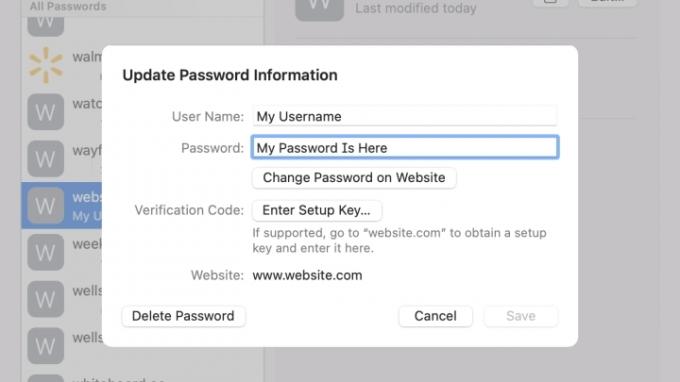
პაროლის წასაშლელად დააწკაპუნეთ რედაქტირება. დაჭერა პაროლის წაშლა ქვედა მარცხენა და შემდეგ დაადასტურეთ ფანჯარაში, რომელიც გამოჩნდება.

რედაქტორების რეკომენდაციები
- საუკეთესო გარიგებები სკოლაში MacBook-ზე: დაზოგეთ MacBook Air-ზე და Pro-ზე
- როგორ გავაერთიანოთ PDF ფაილები Windows-ზე, macOS-ზე ან ვებზე
- როგორ შეეძლო macOS Sonoma-ს ვიჯეტების გამოსწორება - ან კიდევ უფრო გაუარესება
- საუკეთესო გარიგებები MacBook: დაზოგეთ MacBook Air-ზე და MacBook Pro-ზე
- Apple-მა შესაძლოა მალე გააუქმოს ჭრილი თქვენი Mac-იდან და iPhone-დან
განაახლეთ თქვენი ცხოვრების წესიDigital Trends ეხმარება მკითხველს თვალყური ადევნონ ტექნოლოგიების სწრაფ სამყაროს ყველა უახლესი სიახლეებით, სახალისო პროდუქტების მიმოხილვებით, გამჭრიახი რედაქციებითა და უნიკალური თვალით.




